TeamViewer: Difference between revisions
mNo edit summary |
No edit summary |
||
| Line 1: | Line 1: | ||
''Um die Lesbarkeit zu verbessern, verwenden wir nur die maskuline Form, meinen aber alle Student*innen, Tutor*innen und Dozent*innen.'' | |||
TeamViewer würde sich besonders gut für Tutorien eignen, in denen reger Dialog herrscht, da man den Bildschirm jedes Teilnehmenden | TeamViewer ist primär eine Software für das Teilen und Fernsteuern eines Computers. Jedoch besitzt TeamViewer eine Meetingfunktion, die sich gut für eine Übungsgruppe eignet. Hierbei bietet TeamViewer zahlreiche Tools, um ein reibungsloses Tutorium zu halten. Besonders beachtlich ist die klare Qualität des Streams und die Möglichkeiten der Studierenden und der Tutoren Dateien einfach zu teilen. TeamViewer ist zudem sehr einfach zu bedienen. Die verschiedenen Tools (Audio, Bildschirmübertragung, Dateibox, Videos, Whiteboard) werden dem Tutor in einem Fenster angezeigt und sind ihm somit leicht zugänglich (siehe auch Screenshotsammlung). | ||
TeamViewer würde sich besonders gut für Tutorien eignen, in denen reger Dialog herrscht, da man den Bildschirm jedes Teilnehmenden übertragen kann und man die Möglichkeit hat, die Bildschirmübertragung für alle visuell zu kommentieren. | |||
Es scheint so, dass für eine Übungsgruppe von bis zu 25 Personen die kostenlose Lizenz von TeamViewer ausreicht und der Erwerb einer kommerziellen Lizenz nicht erforderlich ist. | Es scheint so, dass für eine Übungsgruppe von bis zu 25 Personen die kostenlose Lizenz von TeamViewer ausreicht und der Erwerb einer kommerziellen Lizenz nicht erforderlich ist. | ||
| Line 27: | Line 29: | ||
* Benötigte Bandbreite: abhängig von der Qualität des Videostreams. | * Benötigte Bandbreite: abhängig von der Qualität des Videostreams. | ||
* Kosten: kostenlos | * Kosten: kostenlos | ||
Hinweis: Diese Angaben gelten, falls sich die Universität nicht dafür entscheidet, selbst mit TeamViewer in Kontakt zu treten und eine kostenpflichtige Version zu holen. | |||
== Verwendungen == | == Verwendungen == | ||
Die Meeting Option der kostenlose Vollversion von TeamViewer würde sich für Übungsgruppen von bis zu 25 Personen eignen. | |||
== Vorteile == | == Vorteile == | ||
* einfacher kostenloser Download der Vollversion (im Voraus geplante Meetings sind dann einfach mit der Meeting-ID und dem Passwort zu betreten) | * einfacher kostenloser Download der Vollversion (im Voraus geplante Meetings sind dann einfach mit der Meeting-ID und dem Passwort zu betreten) | ||
* für Studierende ist ein (kostenloses) Konto nicht notwendig | * für Studierende ist ein (kostenloses) Konto nicht notwendig | ||
* alle Tools sind schnell und einfach in einem Fenster zu sehen und können leicht gesteuert werden | * alle Tools sind vom Tutor schnell und einfach in einem Fenster zu sehen und können leicht gesteuert werden | ||
* Bildschirmübertragungen können | * Bildschirmübertragungen können vom Tutor und von den Studierenden visuell kommentiert werden (Whiteboard kann leicht von TutorIn an- und abgeschaltet werden) | ||
* Kommentare können gespeichert werden | * Kommentare können gespeichert werden | ||
* Studierende können auch ihren Bildschirm teilen, dies ist zum Beispiel fürs Vorrechnen sehr hilfreich | * Studierende können auch ihren Bildschirm teilen, dies ist zum Beispiel fürs Vorrechnen sehr hilfreich (dabei verliert der Tutor als Organisator nicht die Kontrolle) | ||
* es existiert eine Dateien Cloud, mit der man während des Meetings Dateien sehr einfach teilen kann | * es existiert eine Dateien Cloud, mit der man während des Meetings Dateien sehr einfach teilen kann | ||
* Chat nebenher ist verfügbar | * Chat nebenher ist verfügbar | ||
* | * der Tutor kann leicht kontrollieren, was den Studierenden erlaubt ist (sprechen, Markierungen machen, Bildschirm teilen etc.) | ||
* Aufzeichnung der Konferenz mit TeamViewer nur dem Präsentator (hier Tutor) möglich | |||
* Aufzeichnung der Konferenz | |||
* planbare Meetings | * planbare Meetings | ||
* geplante Meetings können mit einem Passwort geschützt werden | * geplante Meetings können mit einem Passwort geschützt werden | ||
| Line 50: | Line 50: | ||
== Nachteile == | == Nachteile == | ||
* keine Meldemöglichkeit der Studierenden | * keine Meldemöglichkeit der Studierenden | ||
* für geplande Meetings ist ein Konto seitens des Tutors | * für geplande Meetings ist ein Konto seitens des Tutors notwendig (dies ist allerdings kostenlos und schnell gemacht, also kein großes Problem) | ||
* eventuell teuer falls kostenpflichtiges Konto notwendig (MultiUser erlaubt zum Beispiel 50 lizenzierten Nutzern den Zugriff auf eine Sitzung gleichzeitig und kostet 57,90 pro Monat) | * eventuell teuer falls kostenpflichtiges Konto notwendig (MultiUser erlaubt zum Beispiel 50 lizenzierten Nutzern den Zugriff auf eine Sitzung gleichzeitig und kostet 57,90 pro Monat) | ||
== Benötigte/Verwendete Hardware == | == Benötigte/Verwendete Hardware == | ||
Tutor: | |||
* PC/Laptop, gegebenenfalls Webcam | * PC/Laptop, gegebenenfalls Webcam | ||
* Mikrofon | * Mikrofon | ||
* stabile Internetverbindung | * stabile Internetverbindung | ||
Student: | |||
* PC/Laptop, Tablet oder Smartphone (empfohlen PC/Laptop) | * PC/Laptop, Tablet oder Smartphone (empfohlen PC/Laptop) | ||
* Mikrofon um am Call teilzunehmen (optional, es kann auch in einem Chat geschrieben werden) | * Mikrofon um am Call teilzunehmen (optional, es kann auch in einem Chat geschrieben werden) | ||
Revision as of 17:00, 2 April 2020
Um die Lesbarkeit zu verbessern, verwenden wir nur die maskuline Form, meinen aber alle Student*innen, Tutor*innen und Dozent*innen.
TeamViewer ist primär eine Software für das Teilen und Fernsteuern eines Computers. Jedoch besitzt TeamViewer eine Meetingfunktion, die sich gut für eine Übungsgruppe eignet. Hierbei bietet TeamViewer zahlreiche Tools, um ein reibungsloses Tutorium zu halten. Besonders beachtlich ist die klare Qualität des Streams und die Möglichkeiten der Studierenden und der Tutoren Dateien einfach zu teilen. TeamViewer ist zudem sehr einfach zu bedienen. Die verschiedenen Tools (Audio, Bildschirmübertragung, Dateibox, Videos, Whiteboard) werden dem Tutor in einem Fenster angezeigt und sind ihm somit leicht zugänglich (siehe auch Screenshotsammlung).
TeamViewer würde sich besonders gut für Tutorien eignen, in denen reger Dialog herrscht, da man den Bildschirm jedes Teilnehmenden übertragen kann und man die Möglichkeit hat, die Bildschirmübertragung für alle visuell zu kommentieren.
Es scheint so, dass für eine Übungsgruppe von bis zu 25 Personen die kostenlose Lizenz von TeamViewer ausreicht und der Erwerb einer kommerziellen Lizenz nicht erforderlich ist.
| TeamViewer | |
|---|---|
| Lizenz | Freie Lizenz (keine kommerzielle Nutzung) |
| Plattform (Client) | Mac, Linux, Windows, Android, iOS |
| Plattform (Lehrperson) | Mac, Linux, Windows, (Android, iOS) |
| Kosten pro User pro Jahr | 0€ |
| < 25 user | ja |
| < 50 user | extra Lizenz (nicht kostenlos) |
| < 100 user | extra Lizenz (nicht kostenlos) |
| > 100 user | nein |
| Breakout | nein? |
| Transkription | Plugin/ja/nein |
| Screensharing | ja |
| Filesharing | ja |
| Umfragen | nein |
| Aufnahme | ja |
Fakten
- maximale Teilnehmerzahl: 25 Teilnehmer pro Meeting
- Benötigte Bandbreite: abhängig von der Qualität des Videostreams.
- Kosten: kostenlos
Hinweis: Diese Angaben gelten, falls sich die Universität nicht dafür entscheidet, selbst mit TeamViewer in Kontakt zu treten und eine kostenpflichtige Version zu holen.
Verwendungen
Die Meeting Option der kostenlose Vollversion von TeamViewer würde sich für Übungsgruppen von bis zu 25 Personen eignen.
Vorteile
- einfacher kostenloser Download der Vollversion (im Voraus geplante Meetings sind dann einfach mit der Meeting-ID und dem Passwort zu betreten)
- für Studierende ist ein (kostenloses) Konto nicht notwendig
- alle Tools sind vom Tutor schnell und einfach in einem Fenster zu sehen und können leicht gesteuert werden
- Bildschirmübertragungen können vom Tutor und von den Studierenden visuell kommentiert werden (Whiteboard kann leicht von TutorIn an- und abgeschaltet werden)
- Kommentare können gespeichert werden
- Studierende können auch ihren Bildschirm teilen, dies ist zum Beispiel fürs Vorrechnen sehr hilfreich (dabei verliert der Tutor als Organisator nicht die Kontrolle)
- es existiert eine Dateien Cloud, mit der man während des Meetings Dateien sehr einfach teilen kann
- Chat nebenher ist verfügbar
- der Tutor kann leicht kontrollieren, was den Studierenden erlaubt ist (sprechen, Markierungen machen, Bildschirm teilen etc.)
- Aufzeichnung der Konferenz mit TeamViewer nur dem Präsentator (hier Tutor) möglich
- planbare Meetings
- geplante Meetings können mit einem Passwort geschützt werden
Nachteile
- keine Meldemöglichkeit der Studierenden
- für geplande Meetings ist ein Konto seitens des Tutors notwendig (dies ist allerdings kostenlos und schnell gemacht, also kein großes Problem)
- eventuell teuer falls kostenpflichtiges Konto notwendig (MultiUser erlaubt zum Beispiel 50 lizenzierten Nutzern den Zugriff auf eine Sitzung gleichzeitig und kostet 57,90 pro Monat)
Benötigte/Verwendete Hardware
Tutor:
- PC/Laptop, gegebenenfalls Webcam
- Mikrofon
- stabile Internetverbindung
Student:
- PC/Laptop, Tablet oder Smartphone (empfohlen PC/Laptop)
- Mikrofon um am Call teilzunehmen (optional, es kann auch in einem Chat geschrieben werden)
Anleitung
Teams/Ansprechpartner
Screenshotsammlung
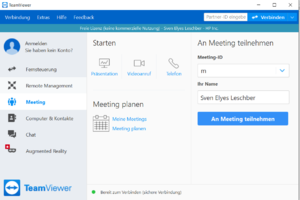
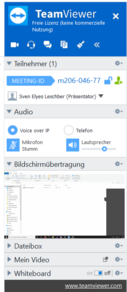
Weblinks
Weitere Informationen zu Meetings mit TeamViewer sind im TeamViewer Handbuch für Meetings zu finden. Klicken Sie dafür hier.